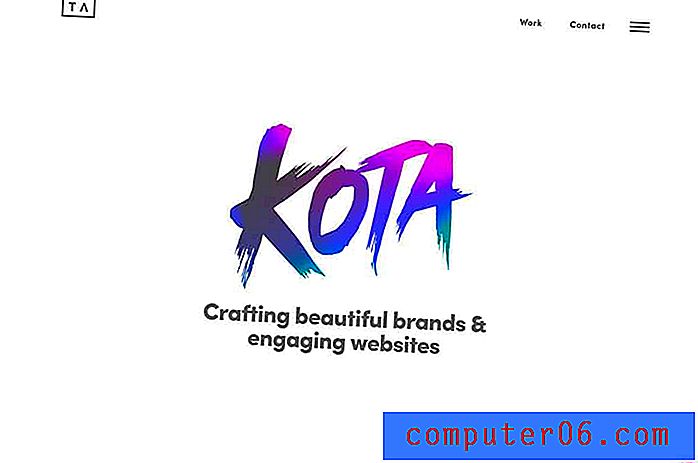İPhone'unuzda Müzik için Optimize Edilmiş Depolama Alanı Nasıl Kullanılır
Son güncelleme: 12 Nisan 2019
Bir iPhone'daki depolama alanı yönetimi, özellikle 16 GB kapasiteli bir iPhone'unuz varsa, her zaman bir sorun olmuştur. Bu alan çok hızlı bir şekilde dolar ve bunun nasıl yönetileceğini bulmak için uygulamaların, müziklerin, resimlerin veya videoların silinmesi gerekir. Bunun her zaman manuel olarak yapılması gerekiyordu, ancak iOS 10, iPhone'unuzdaki alan azaldığında müzik depolamanızı otomatik olarak optimize edecek yeni bir özellik getirdi.
Aşağıdaki kılavuzdaki adımları izlediğinizde, iPhone'unuzda bir süre boyunca dinlemediğiniz şarkıları silmeye başlamasını söyleyeceksiniz. İPhone'un tüm müziği cihazdan silmeye başlamaması için kesinlikle saklamak istediğiniz minimum miktarda müzik bile ayarlayabilirsiniz.
İPhone Müzik Uygulaması için Optimize Edilmiş Depolamayı Etkinleştirme - Hızlı Özet
- Ayarlar'ı açın.
- Müzik'i seçin.
- Depolamayı En İyileştir'i seçin.
- Depolamayı En İyileştir'in sağındaki düğmeye dokunun.
- Müzik uygulamasının ne kadar depolama alanı kullanabileceğini seçin.
Resimler ve video dahil ek bilgi için aşağıdaki bölüme geçin.
İOS 10'da Müzikte Depolama Optimizasyonu Nasıl Etkinleştirilir
Bu makaledeki adımlar iOS 10'da bir iPhone 5 üzerinde gerçekleştirilmiştir . Bu özelliğin kullanılabilirliği için Apple Music ve iCloud Müzik Kütüphanesi kullanılmalıdır . Bu seçenek, iOS 10 işletim sistemini kullanan diğer iPhone modellerinde de mevcuttur, ancak 10'dan düşük bir iOS sürümü kullanıyorsanız mevcut değildir. İOS 10'a güncellemek istiyorsanız, nasıl kontrol edebileceğinizi görmek için burayı tıklayın iPhone'unuzda mevcut bir güncelleme. Aşağıdaki adımların iPhone'unuza bir süredir dinlemediğiniz şarkıları otomatik olarak silme izni vereceğini unutmayın.
1. Adım: Ayarlar uygulamasını açın.

Adım 2: Aşağı kaydırın ve Müzik seçeneğini seçin.
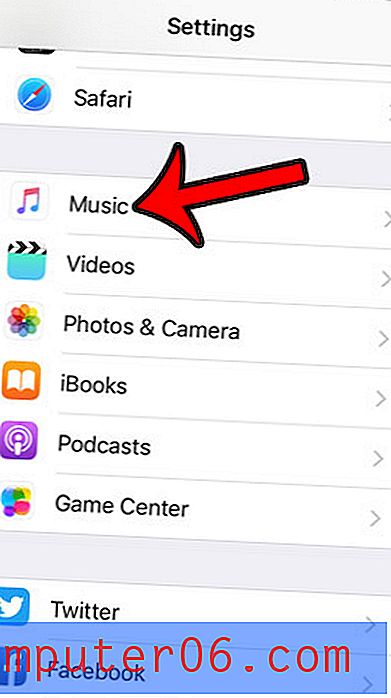
Adım 3: Menünün İndirilenler bölümüne gidin, ardından Depolamayı En İyileştir seçeneğini tıklayın. Cihazınıza şu anda ne kadar müzik indirildiğini de görebileceğinizi unutmayın. Örneğin, aşağıdaki resimde iPhone'umda 142.8 MB var.
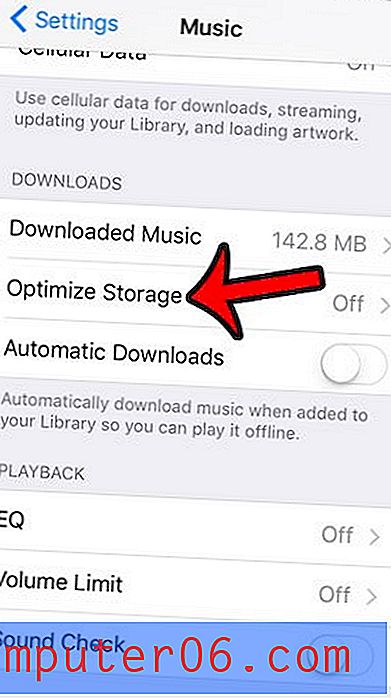
4. Adım: Seçeneği etkinleştirmek için Depolamayı En İyileştir'in sağındaki düğmeye dokunun. Bu, Minimum Depolama adı verilen yeni bir ayar grubu da getirecektir. Bu listeden iPhone'unuzun her zaman saklaması gereken şarkı sayısı için minimum eşik görevi görecek bir seçenek belirleyebilirsiniz. Örneğin, aşağıdaki resimde 1 GB'ı seçtim. Bu, iPhone'un yalnızca 1 GB müzik kalana kadar yerden tasarruf etmek için eski şarkıları sileceği anlamına gelir. Bu, ancak iPhone'un alanı azsa gerçekleşir.
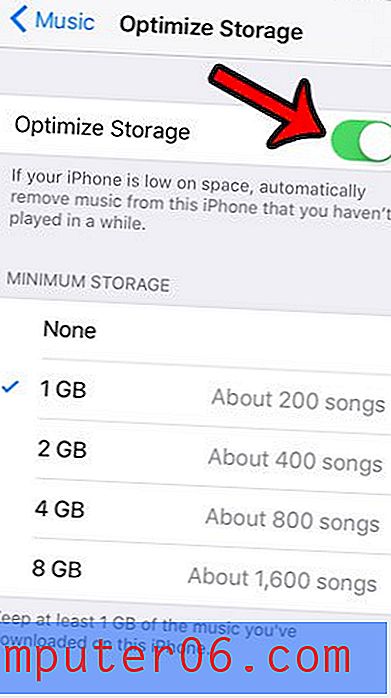
Aşağıdaki iOS 12'de değiştirilen bu ayarın bir videosuna göz atabilirsiniz.
Bir miktar depolama alanı boşaltmanız gerekiyor ancak şarkıları kaldırarak bunu yapmak istediğinizden emin değilseniz, depolama alanınızı yeniden kazanabileceğiniz diğer yolları görmek için burayı tıklayın.